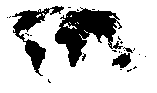 Tipps für Entwickler
Tipps für Entwickler|
<< Klicken um das Inhaltsverzeichnis anzuzeigen >>
|
  
|
Tsn.exe bzw. Ke.exe werten die vom Betriebssystem übergebene Kommandozeile aus. Die von verschiedenen Windows-Betriebssystem generierten Kommandozeilen weisen einen variablen Aufbau auf. Folgende Strukturen werden erwartet:
•"Executable" "Parameter1"
•Executable "Parameter1"
•"Executable" Parameter1
Zum Starten bieten sich bei entsprechender Verknüpfung von Dateierweiterungen mit Tsn.exe bzw. Ke.exe ein Mausdoppelklick zum manuellen Öffnen oder ShellExecute() aus einem externen Programm an. In jedem Fall funktioniert der Aufruf aus externen Programmen mit den Windows-API-Funktionen WinExec() und CreateProcess().
Beispiel für WinExec()
pszCommand := '"c:\tsn\bin\tsn.exe" "c:\tsn\projekte\beispiel.kep"'
WinExec( pszCommand, SW_SHOWNORMAL )
Beim Öffnen eines Karten-Explorer-Projektes (*.kep) kann der Karten-Explorer zum Laden der unter ![]() Einstellungen - Standardprojekt angegebenen Layer veranlasst werden. Damit ist es möglich, aus anderen Anwendungen heraus den Karten-Explorer zu starten und über ein Karten-Explorer-Projekt als Aufrufparameter das Laden individueller Layer zusammen mit dem Standardprojekt zu steuern. Das Standardprojekt wird dabei zuerst geladen, alle weiteren angegebenen Layer werden darüber geladen.
Einstellungen - Standardprojekt angegebenen Layer veranlasst werden. Damit ist es möglich, aus anderen Anwendungen heraus den Karten-Explorer zu starten und über ein Karten-Explorer-Projekt als Aufrufparameter das Laden individueller Layer zusammen mit dem Standardprojekt zu steuern. Das Standardprojekt wird dabei zuerst geladen, alle weiteren angegebenen Layer werden darüber geladen.
[MAP]
LOADDEFAULT=nStandardProjektLaden (1-ja, 0-nein)
Unter Aufbau Shape-Datei wurde erläutert, wie externe Programme Shape-Dateien vom Punkt Typ ggf. selbst generieren können. Als Alternative kann durch ein Kommando in der Sektion eines Layers im Karten-Explorer-Projekt der Karten-Explorer angewiesen werden, die Shape-Datei aus einer dBase-Datei automatisch zu generieren. Voraussetzung ist lediglich, dass die dBase-Datei 2 Spalten (Attribute) enthält, die X- und Y-Koordinaten (X: Rechtswert bzw. Länge - Y: Hochwert bzw. Breite) darstellen. Beim Öffnen des KEP überprüft der Karten-Explorer die Existenz der Shape-Datei und generiert bei Bedarf aus der dBase-Datei die Geometrie-Datei (*.shp) und die Index-Datei (*.shx).
[MAPLAYERn]
WORKSPACE=cPfad
BASE=0^cDateiname^cNameInLayerKontrolle
AUTOCREATE=cAttributX^cAttributY
Beispiel:
Im folgenden Beispiel würde der Karten-Explorer zunächst nach der Datei C:\Karten\Tierhalter.Shp suchen. Ist sie nicht vorhanden, wird die Datei Tierhalter.Shp im Verzeichnis gesucht werden, in dem sich die KEP-Datei befindet (alternativer Suchpfad). Ist auch diese Suche erfolglos, überprüft der Karten-Explorer, ob der Eintrag AUTOCREATE gesetzt ist. Ist dies der Fall, wird die Datei Tierhalter.Dbf gesucht. Wird sie gefunden, dann generiert der Karten-Explorer die fehlenden Dateien Tierhalter.Shp und Tierhalter.Shx unter Verwendung der spezifizierten Attribute (Spalten) für X- und Y-Koordinaten und öffnet die nun existierende Shape-Datei unter dem Namen "Untersuchte Rinderhalter" in der Layer-Kontrolle.
Eine weitere Möglichkeit zur automatischen Erzeugung von Shape-Dateien stellen CSV-Dateien (*.csv) dar. Aus ihnen kann der Karten-Explorer bei Bedarf Layer generieren.
Spaltendefinition
Dabei ist in der Kopfzeile der CSV-Datei neben der Beschreibung von Spaltennamen auch Typ, Länge und ggf. Anzahl der Nachkommastellen (bei numerischen Felder) anzugeben. Diese Informationen werden benötigt, um die dBase-Datei (als notwendiger Bestandteil der Shape-Datei) generieren zu können. Es sind mindestens Spaltenname und Typ (C, N, D, L) anzugeben. Längenangaben bei Spalten mit Datums- oder logischen Werten sind nicht notwendig. Wird beim Typ Zeichen keine Länge angegeben, wird die Länge 50 Zeichen verwendet. Bei numerischen Spalten würde beim Fehlen der Angaben die Länge 18 mit 6 Nachkommastellen verwendet werden.
Typ |
Code |
Länge |
Nachkommastellen |
Bemerkung |
Beispiel |
Zeichen |
C |
1 bis 256 |
0 |
Standard ist Länge 50 |
NAME,C,20 |
Numerisch |
N |
1 bis18 |
0 bis Länge-1 |
Standard ist Länge 18 mit 6 Nachkommastellen |
PRAEVALENZ,N,10,6 |
Datum |
D |
8 |
0 |
|
GEBURT,D |
Logisch |
L |
1 |
0 |
Folgende Zellinhalte werde als 'wahr' behandelt: 1, Y, J, T, .T., true, wahr, yes, ja |
UNTERSUCHT,L |
Durch ein Kommando in der Sektion eines Layers im Karten-Explorer-Projekt kann der Karten-Explorer angewiesen werden, die Shape-Datei aus einer CSV-Datei automatisch zu generieren. Voraussetzung ist lediglich, dass die CSV-Datei 2 Spalten (Attribute) enthält, die X- und Y-Koordinaten (X: Rechtswert bzw. Länge - Y: Hochwert bzw. Breite) darstellen. Beim Öffnen des KEP überprüft der Karten-Explorer die Existenz der Shape-Datei und generiert bei Bedarf aus der CSV-Datei die Attribute-Datei (*.dbf) und danach die Geometrie-Datei (*.shp) und die Index-Datei (*.shx).
[MAPLAYERn]
WORKSPACE=cPfad
BASE=0^cDateiname^cNameInLayerKontrolle
AUTOCREATE=cAttributX^cAttributY^nCodierung
AUTOCREATE gibt im ersten und zweiten Parameter die X- und Y-Spalte an, wobei GPS-Koordinaten automatisch erkannt und auf die im Karten-Explorer verwendetet Projektion transformiert werden. Im dritten Parameter ist das Format codiert (0=ANSI, 1=OEM, 2=UTF-8, 3=UTF-7; UTF-8 und UTF-7-BOM werden erkannt und setzten die Codierung automatisch korrekt.)
Beispiel:
PLZ,C,5;ORT,C,30;ORTSTEIL,C,30;STRASSE,C,50;HAUS,C,10;X,N,10,6;Y,N,10,6
16868;Wusterhausen;;Seestraße;55;12,461540;52,907610
17493;Greifswald;Riems;Südufer;10;13,361290;54,182530
Beim Öffnen von Layern werden die Steuerinformationen der KEP-Datei verwendet, um das Erscheinungsbild des Layers festzulegen. Wird ein Shape-Datei außerhalb eines KEP geöffnet (Laden des "Standardprojektes" beim Georeferenzieren, manuelles Hinzufügen im Karten-Explorer über "Layer - Hinzufügen" oder Aktivierung von Tsn.exe bzw. Ke.exe mit einer Shape-Datei als Aufrufparameter), sucht der Karten-Explorer nach einer so genannten Karten-Explorer-Layer-Vorlage (*.kel), um z.B. Einfärbung, Bezeichnung in der Layer-Kontrolle und Info-Feld festzulegen. Der Aufbau einer KEL-Datei orientiert sich an den entsprechenden Angaben innerhalb einer Sektion für Layer im KEP (siehe Karten-Explorer-Projekt).
[MAPLAYER]
LAYERTYPE=nLayerType (1-Shape-Datei)
SYMBOLTYPE=nSymbolTyp (0=Punkt, 1=Linie, 2=Polygon)
LAYERNAME=cNameInLayerKontrolle
RENDERERTYPE=nEinfärbungstyp (siehe Renderer)
RENDERERFIELD=cEinfärbungsfeld
RENDERER=cEinfärbungsparameter
RENDEREREX=cZusatzParameter
MAPTIPFIELD=cQuickInfoFeld
ADDMAPTIPFIELDS=cWeiteresQuickInfoFeld1^cWeiteresQuickInfoFeld2
SCALELAYER=nAktiv^nAbMaßstab^nBisMaßstab (Anzeigebereich Layer 1-ein, 0-aus)
SCALELABEL=nAktiv^nAbMaßstab^nBisMaßstab (Anzeigebereich Beschriftung 1-ein, 0-aus)
SYMBOL=cStandardSymbol (siehe Symbol, verwendet bei RENDERERTYPE=0)
Beispiel Shape-Datei:
[MAPLAYER]
LAYERTYPE=3
LAYERNAME=cNameInLayerKontrolle
SCALELAYER=nAktiv^nAbMaßstab^nBisMaßstab (Anzeigebereich Layer 1-ein, 0-aus)
Beispiel:
Raster-Kataloge stellen dBase-Dateien dar, die den Zugriffspfad zu Rasterkarten und deren aktuelle Ausdehnung enthalten. Sie können über den Menüpunkt "Raster - Raster-Katalog" geöffnet, erstellt und bearbeitet werden. Bei geöffnetem Raster-Katalog werden per Funktionstaste F11 genau die Rasterkarten hinterlegt, die den aktuellen Kartenausschnitt ausfüllen. Diese Raster-Kataloge werden auch von ESRITM-Produkten wie ArcView® unterstützt.
Feldname |
Typ |
Länge |
Beschreibung |
IMAGE |
C |
100 |
Datei (*.tif, *.tiff, *.tff, *.sid, *.jpg, *.jpeg, *.bmp, *.bil, *.bip, *.bsq, *.sun, *.ras, *.rlc) |
XMIN |
N |
19(7) |
kleinste X-Koordinate der Kartenausdehnung |
YMIN |
N |
19(7) |
kleinste Y-Koordinate der Kartenausdehnung |
XMAX |
N |
19(7) |
größte X-Koordinate der Kartenausdehnung |
YMAX |
N |
19(7) |
größte Y-Koordinate der Kartenausdehnung |